win10系统更新怎么关闭
- 分类:Win10 教程 回答于: 2022年09月24日 09:15:00
一般win10系统默认是开启win10系统更新功能,帮助大家及时获取最新版本系统使用,不过有时可能也会因此导致软硬件冲突而蓝屏等,因此有网友想了解win10系统更新怎么关闭。下面就演示下关闭win10系统更新的方法。
工具/原料:
1、操作系统: windows 10
2、品牌型号:联想L380笔记本电脑
3、软件版本:无
方法/步骤:
1、 点击桌面左下角的【开始】图标,再点击齿轮设置图标。

2、点击【更新和安全】选项。
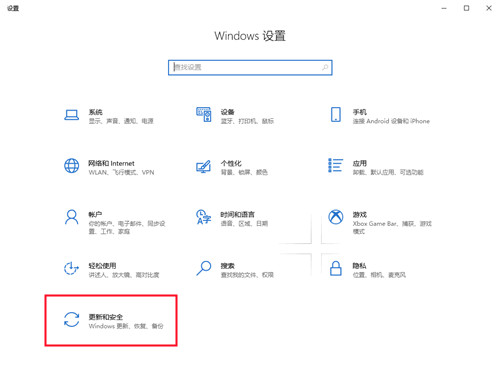
3、点击【下载并安装】即可更新最新版本。

4、关闭自动更新的开关即可。
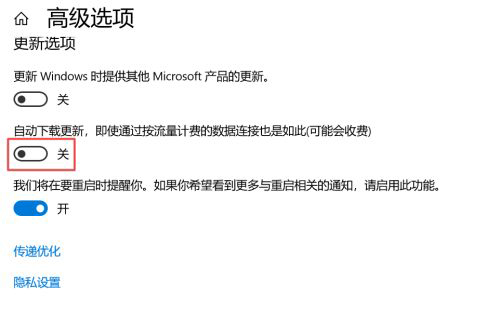
总结
以上就是小编给大家带来的关闭win10系统更新的方法,希望对大家能有所帮助。
 有用
26
有用
26

分享


转载请注明:文章转载自 www.xiaobaixitong.com
本文固定连接:www.xiaobaixitong.com
 小白系统
小白系统
小白帮助
如果该页面中上述提供的方法无法解决问题,您可以通过使用微信扫描左侧二维码加群让客服免费帮助你解决。备注:人工客服仅限正常工作时间(周一至周六:9:00~12:00 2:00~6:00)

长按或点击右侧按钮复制链接,去粘贴给好友吧~


http://127.0.0.1:5500/content.htmlhttp://127.0.0.1:5500/content.htmlhttp://127.0.0.1:5500/content.htmlhttp://127.0.0.1:5500/content.htmlhttp://127.0.0.1:5500/content.htmlhttp://127.0.0.1:5500/content.htmlhttp://127.0.0.1:5500/content.htmlhttp://127.0.0.1:5500/content.htmlhttp://127.0.0.1:5500/content.html
取消
复制成功
win10激活码最新永久神Key_win10安装密钥激活码大全(亲测有效)
 1000
10002022/11/04
windows10怎么激活_激活win10系统的方法
 1000
10002022/11/03
3款Win10 KMS激活工具,激活任何版本的Windows或Microsoft Office
 1000
10002022/11/03
热门搜索
2022年最新win10秘钥/永久激活码大全
 1000
10002022/11/02
win10专业版和win10家庭版有什么区别
 1000
10002022/11/02
手把手教你从零重装Win10系统(win10官方安装教程)
 1000
10002022/11/01
win10激活码大全
 1000
10002022/10/22
Windows10系统ISO镜像怎么从微软官网下载 两种win10镜像下载方法
 1000
10002022/10/21
win10开机密码取消的具体方法
 1000
10002022/10/19
联想笔记本重装系统win10的方法步骤
 1000
10002022/06/09
上一篇:装机吧官网下载安装win10教程
下一篇:怎么找到windows10更新
猜您喜欢
- 重装win10系统的教程2022/12/03
- 小编详解win10控制面板在哪2019/03/02
- win10怎么一键网络共享2020/07/27
- 小白重装系统win10步骤和详细教程是什..2022/10/31
- wifi被限速了怎么办,小编教你电脑怎么..2018/01/22
- win10分辨率怎么设置2020/07/31
相关推荐
- 小编教你电脑玩游戏卡是什么原因..2017/09/18
- 云骑士一键装机win10系统的步骤教程..2021/10/25
- 小编来告诉你i36100可以装win10吗..2021/03/06
- 电脑系统重装怎么装win102023/02/27
- win10怎么把我的电脑放桌面2021/12/10
- cmd命令提示符安装win10系统详细步骤..2021/04/13
文章已经到底了,点击返回首页继续浏览新内容。

















